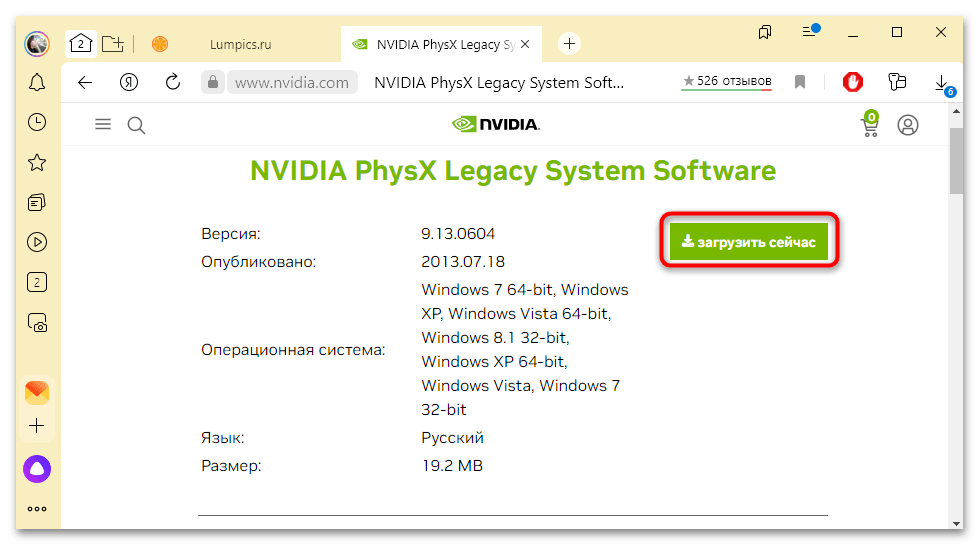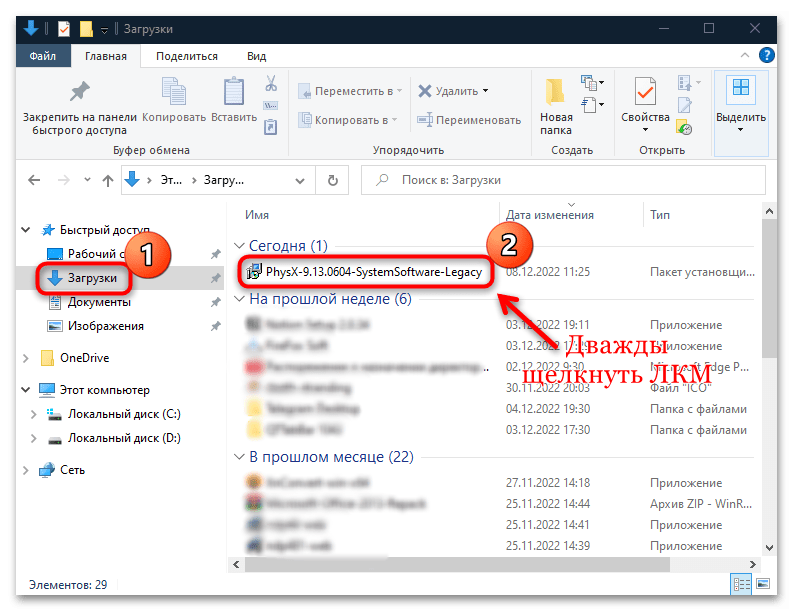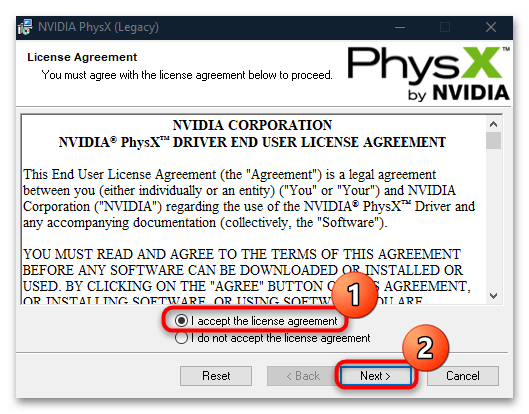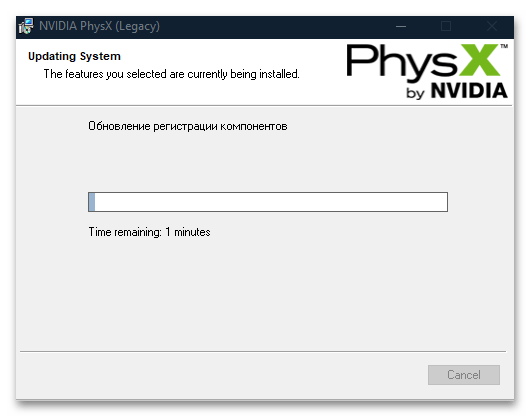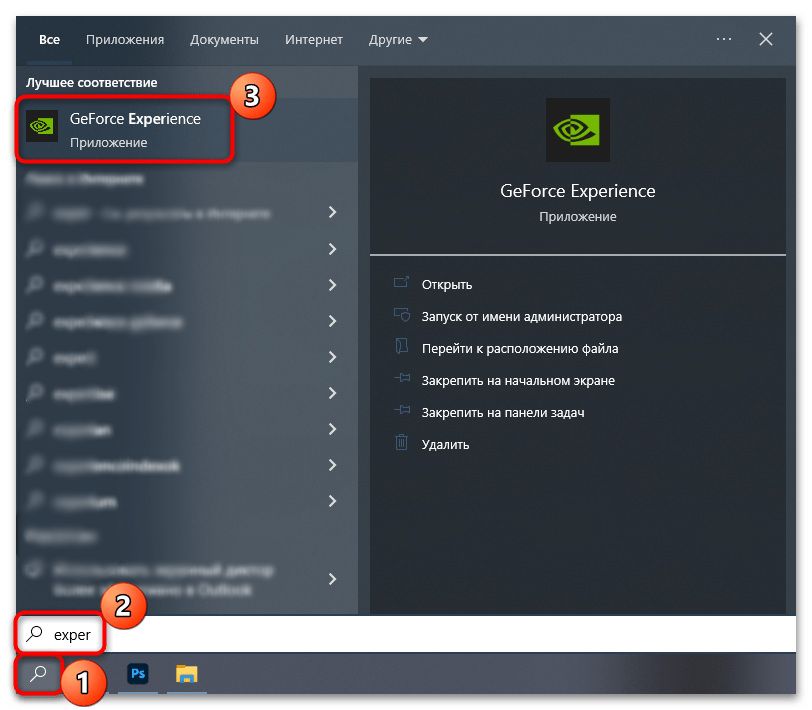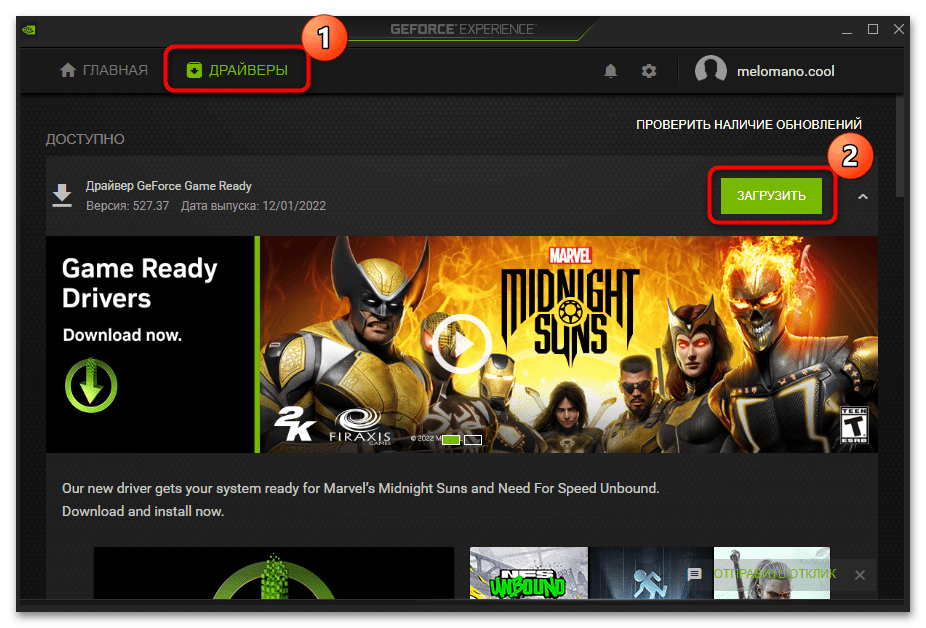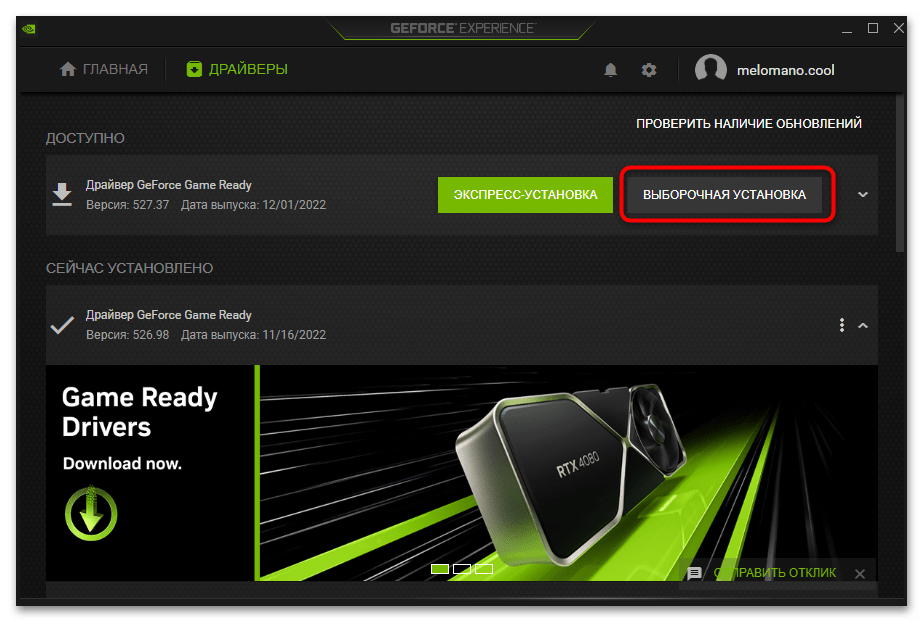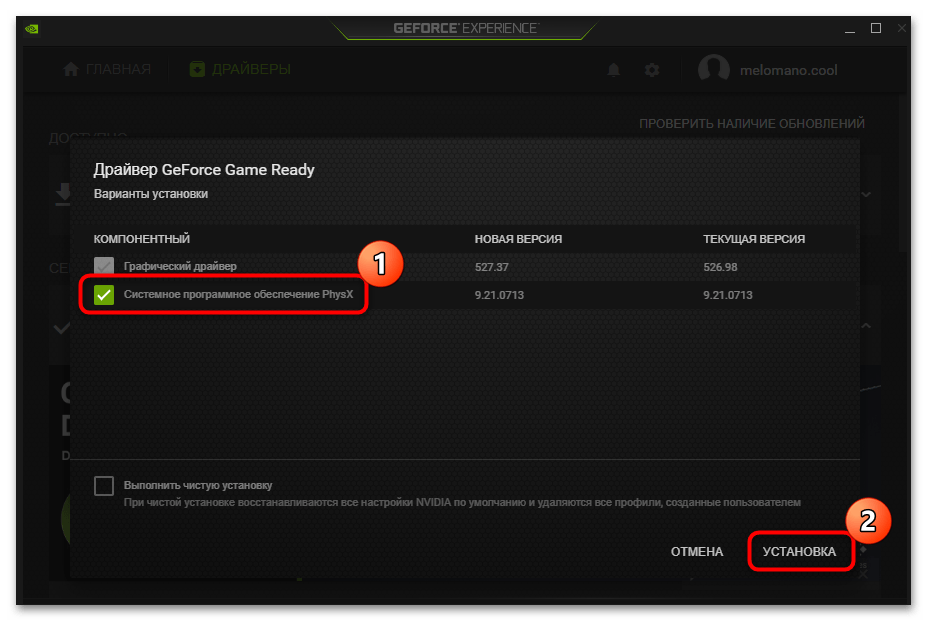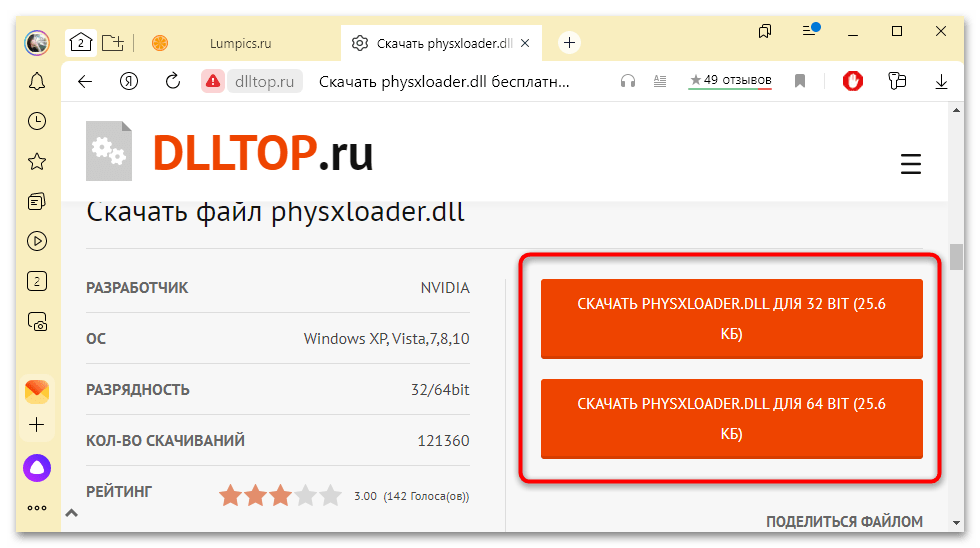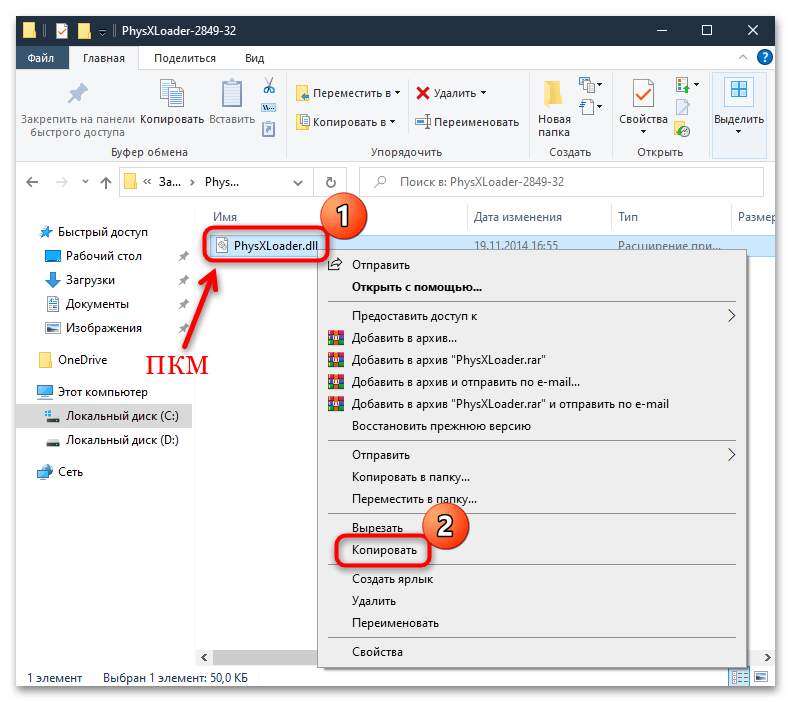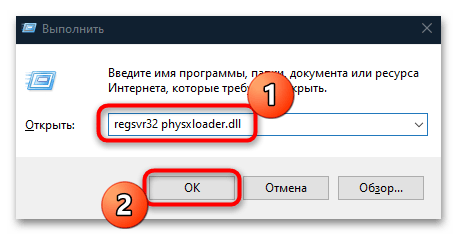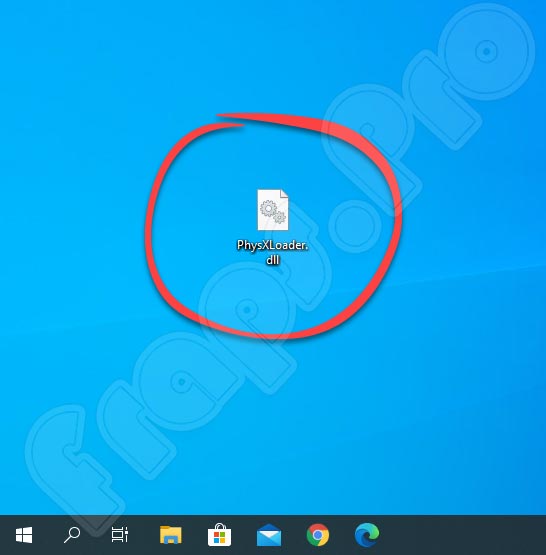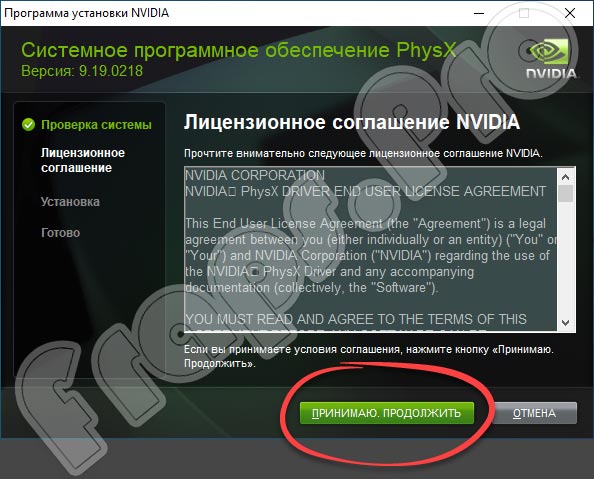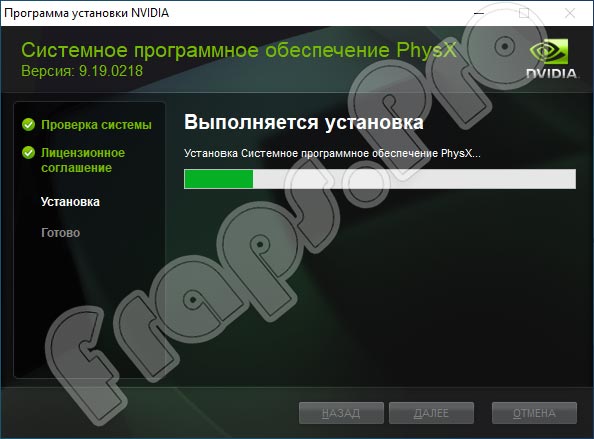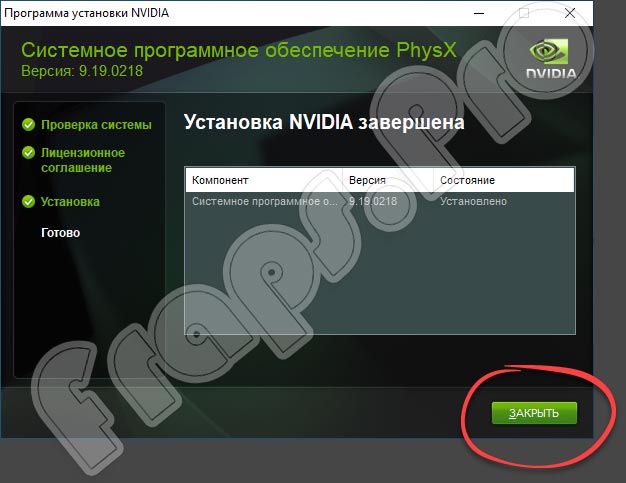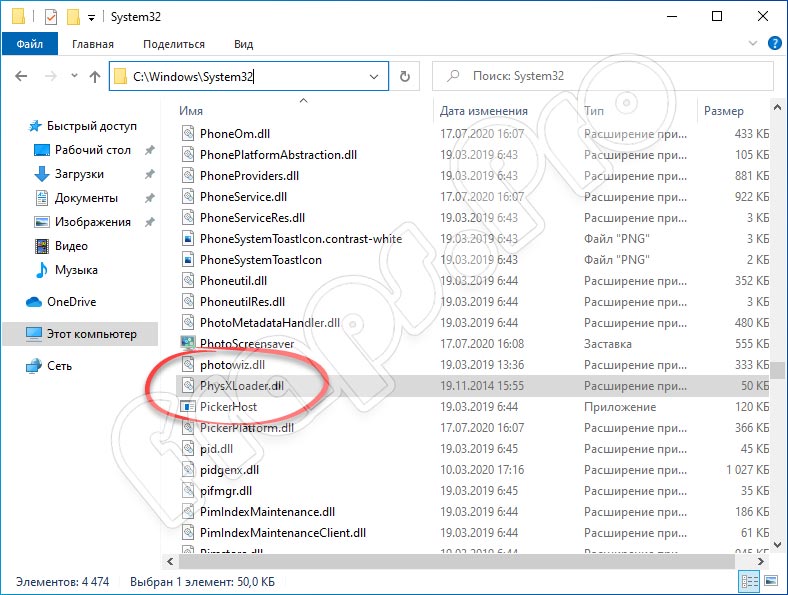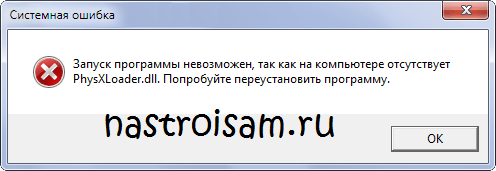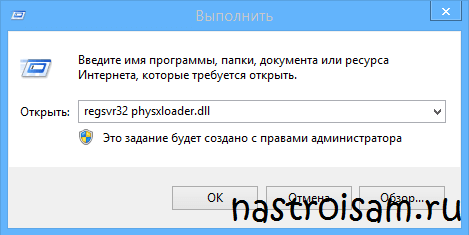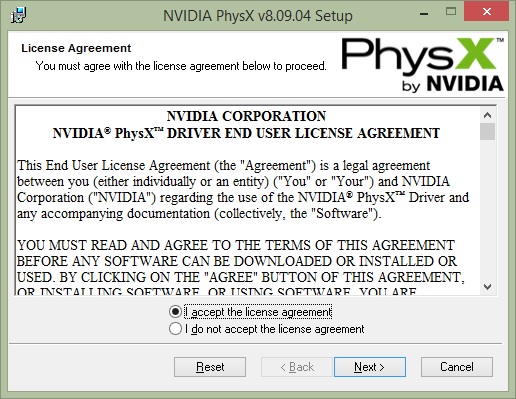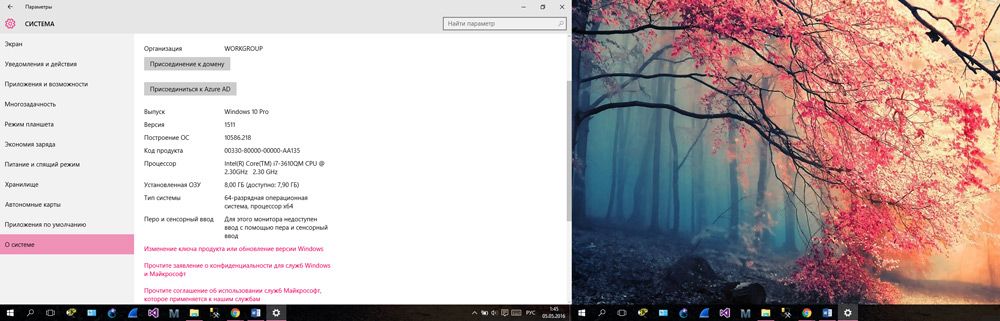Содержание
- Системные требования
- Способ 1: Официальный сайт
- Способ 2: Утилита NVIDIA Experience
- Ручное добавление DLL-файла
- Вопросы и ответы
Если на компьютере с Windows 10 и видеокартой от компании NVIDIA отсутствует игровой движок NVIDIA PhysX, то при запуске некоторых современных игр может появляться системное окно с ошибкой «physxloader.dll не найден» или «physxloader.dll отсутствует». Это происходит, потому что большинство игр задействуют движок для обеспечения реалистичных эффектов и физики в режиме реального времени. Чтобы решить проблему, понадобится установить PhysX.
Системные требования
Продукт распространяется бесплатно, а его системные требования подходят для большинства компьютеров и ноутбуков. Тем более те игры, с которыми может возникнуть проблема отсутствия DLL-файла, на более слабых устройствах могут не запуститься из-за несоответствия требований самой игры.
Читайте также: Решаем проблемы с запуском игр в Windows 10
- Центральный процессор: 1,6 ГГц;
- ОЗУ: от 2 ГБ;
- Пространство на жестком диске: от 30 МБ;
- Разрядность ОС: 32/64-bit.
Как мы уже писали, программное обеспечение подойдет для большинства машин, но можно проверить характеристики ПК или лэптопа, чтобы сопоставить их с требованиями.
Подробнее: Узнаем характеристики компьютера с Windows 10
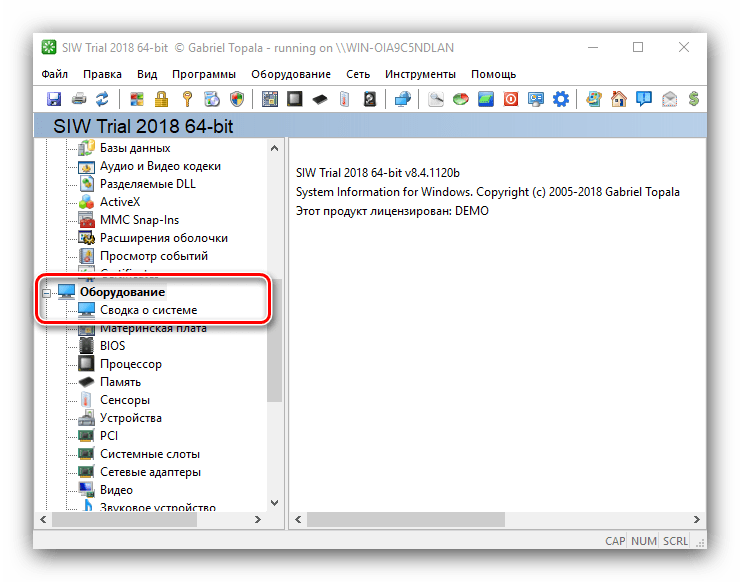
Способ 1: Официальный сайт
Чтобы установить библиотеку для симуляции физики в играх NVIDIA PhysX Legacy System Software, потребуется сначала скачать программное обеспечение с официального сайта разработчиков. Для этого можно вставить соответствующий запрос в строку поисковика или нажать по кнопке ниже, чтобы напрямую перейти на страницу для скачивания.
Скачать NVIDIA PhysX Legacy System Software с официального сайта
- Нажмите на кнопку «загрузить сейчас», чтобы начать скачивание библиотеки.
- После того как установочный файл скачан, откройте его расположение. Обычно загруженные данные располагаются в папке «Загрузки». Запустите установку двойным кликом ЛКМ по скачанному файлу.
- Отобразится окно установщика. Для начала примите лицензионное соглашение, затем нажмите на кнопку продолжения.
- Начнется автоматическая установка компонентов программного обеспечения. Следить за процессом можно в окне установщика.
- Когда все элементы будут установлены, об этом будет написано в соответствующем уведомлении. Кликните по кнопке «Закрыть».
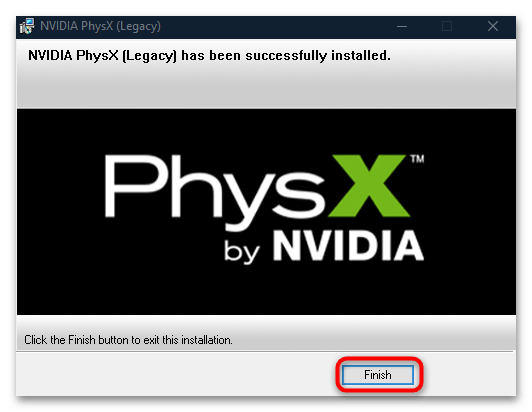
Как видно, процедура полностью автоматизирована, поэтому не вызовет никаких сложностей. После инсталляции не забудьте перезагрузить компьютер.
С помощью установленного программного обеспечения вы сможете задействовать дополнительные возможности видеокарты по обработке графики. Сам CPU использует аппаратное ускорение, что снимает лишнюю нагрузку с ЦП. За счет специального алгоритма игра будет выглядеть более реалистично. После установки никаких действий и настроек не требуется – все происходит в автоматическом режиме. Но вы можете улучшить графику и производительность через фирменную панель управления NVIDIA.
Читайте также:
Запускаем Панель управления NVIDIA
Настройка видеокарты NVIDIA
Способ 2: Утилита NVIDIA Experience
Когда впервые устанавливается драйвер для видеокарты от компании NVIDIA, вместе со всем ПО инсталлируется и утилита NVIDIA Geforce Experience, которая предназначена для настройки и обслуживания графического адаптера. Через софт можно скачать и установить PhysX.
- Как правило, иконка фирменной утилиты располагается в трее на нижней панели: запустить софт можно оттуда, если дважды щелкнуть по ней. Если значка нет, воспользуйтесь поиском в «Пуске».
- После первого запуска может потребоваться время — иногда ПО обновляется, и приходится дождаться окончания установки апдейтов. Когда интерфейс утилиты отобразится, перейдите на вкладку «Драйверы». Если обновления будут найдены, то отобразится название ПО и кнопка «Загрузить». В другом случае потребуется кликнуть по кнопке «Проверить наличие обновлений» и дождаться, пока утилита проверит серверы на наличие таковых. В случае если они будут найдены, нажмите на кнопку установки и переходите к следующему шагу.
- После того как программное обеспечение скачается, появятся два варианта инсталляции: выберите «Выборочная установка», чтобы отметить определенные компоненты.
- На экране появится список доступных компонентов. «Графический драйвер» убрать нельзя, потому как это обязательное обновление. Но нам нужно отметить пункт «Системное программное обеспечение PhysX» и нажать на кнопку «Установка» внизу.
- Через некоторое время необходимые программные компоненты будут установлены. После завершения кликните по кнопке «Закрыть».
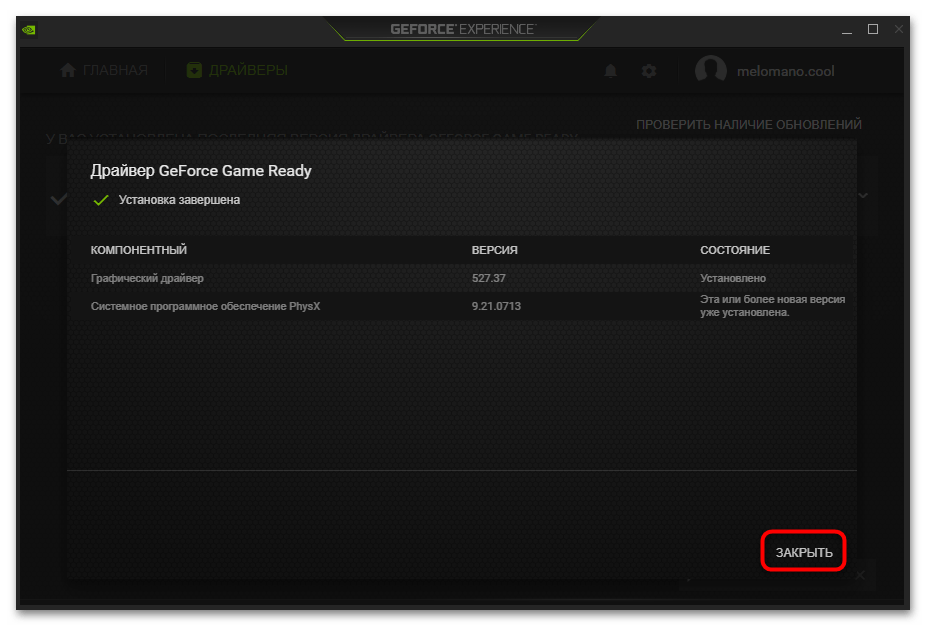
Плюс применения такого метода в том, что все необходимое для корректного функционирования видеокарты ПО всегда будет поддерживаться в актуальном состоянии.
Читайте также: Установка драйверов с помощью NVIDIA GeForce Experience
Ручное добавление DLL-файла
Если предыдущие методы установки софта не помогли или же нет возможности использовать данные варианты, то есть альтернативный способ избавиться от ошибки с отсутствием DLL – отдельно скачать файл physxloader.dll. Также он подойдет в тех случаях, когда в работе PhysX Legacy System Software произошла ошибка, в результате которой некоторые важные компоненты библиотеки были повреждены.
Скачать файл physxloader.dll
- Перейдите на страницу скачивания по ссылке выше и выберите файл в соответствии с разрядностью вашей системы. Вы также можете выбрать любой другой онлайн-сервис, распространяющий DLL, которому доверяете.
Читайте также: Определяем разрядность используемой ОС Windows 10
- Скопируйте файл в буфер обмена. Кликните по нему правой кнопкой мыши и выберите в контекстном меню пункт «Копировать». Также можно воспользоваться сочетанием клавиш «Ctrl + C».
- Откройте «Проводник» и перейдите по пути
C:WindowsSystem32. Вставьте скопированный файл в системную папку, используя сочетание «Ctrl + V» либо контекстное меню, вызываемое ПКМ, и пункт «Вставить».
После загрузки отыщите скачанный архив и для полной безопасности проверьте его с помощью антивирусной программы.
Читайте также:
Онлайн-проверка системы, файлов и ссылок на вирусы
Методы удаления вируса с компьютера под управлением Windows 10
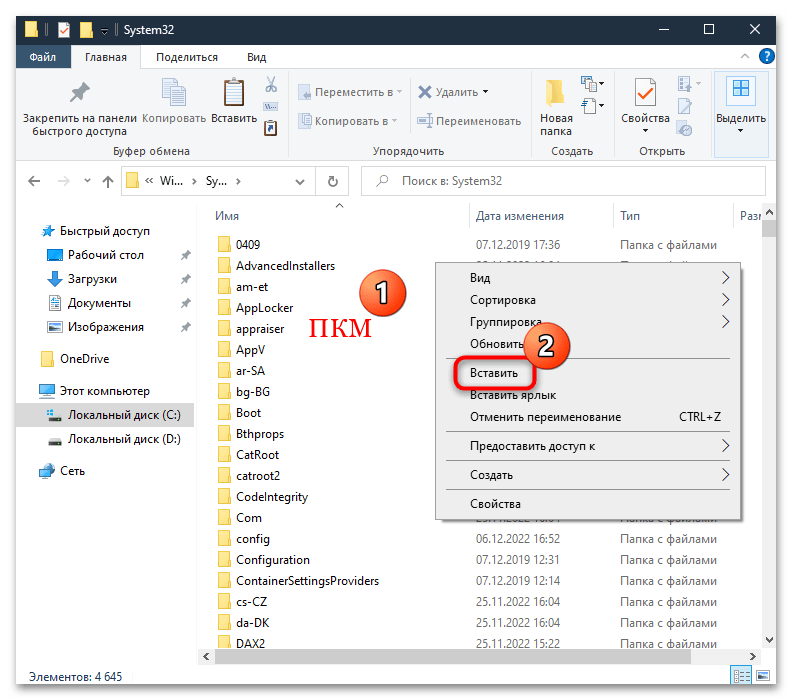
Перезагрузите компьютер, после чего останется зарегистрировать файл в системе. Одновременно нажмите на клавиши «Win + R», в строке диалогового окна «Выполнить» вставьте команду regsvr32 physxloader.dll и нажмите на кнопку «ОК».
После этого можно проверять, решилась ли проблема с библиотекой PhysX при запуске игры.
Еще статьи по данной теме:
Помогла ли Вам статья?
| Версия: | 9.19.0218 |
| Опубликовано: | 2019.03.08 |
| Операционная система: | Windows 7 64-bit, Windows Vista 64-bit, Windows 8.1 32-bit, Windows 8.1 64-bit, Windows 8 64-bit, Windows 7 32-bit, Windows 10 64-bit, Windows XP 64-bit, Windows Vista, Windows 10 32-bit, Windows 8 32-bit, Windows XP |
| Язык: | Русский |
| Размер: | 28.2 MB |
ОСОБЕННОСТИ ВЫПУСКА
- This version of the PhysX System software provides updates necessary for some games to run PhysX content properly on Turing GPUs. These include Metro Last Light, Metro 2033 and Assassins Creed IV Black Flag.
- Includes the latest PhysX runtime builds to support all released PhysX content.
- Supports NVIDIA PhysX acceleration on all GeForce 9‑series, and 100‑series to 2000‑series GPUs with a minimum of 256MB dedicated graphics memory.
Note: Some applications may have higher minimum requirements. - Supports NVIDIA PhysX acceleration on GeForce for SDK versions 2.7.1, 2.7.3, 2.7.4, 2.7.5, 2.7.6, 2.8.0, 2.8.1, 2.8.3, 2.8.4, and above.
- Supports control of your GPU PhysX configuration from the NVIDIA display driver control panel.
- Updates the digital signature of the installed DLLs.
- Note: For games that use SDK versions before 2.7.1 the PhysX Legacy Installer must also be installed. These are games that were released around the end of 2007 or earlier. (AGEIA titles) Examples of these games include Cell Factor, Clive baker’s Jericho, Gears of War, Pirates of the Burning Sea, Switch Ball and Velvet Assassin. The PhysX Legacy Installer is available here: PhysX_System_Software_Legacy_Driver.
ПОДДЕРЖИВАЕМЫE ПРОДУКТЫ
Supports NVIDIA PhysX acceleration on all GeForce 9‑series, 100‑series to 900‑series GPUs, and the new 1000 series GPUs with a minimum of 256MB dedicated graphics memory.
ДОПОЛНИТЕЛЬНАЯ ИНФОРМАЦИЯ
Please go to
main driver page to find latest NVIDIA GeForce drivers for your graphics card.
Кроссплатформенный физический движок Nvidia PhysX включает многие компоненты для стабильной работы игр и приложений на компьютере. Файл, о котором мы будем рассказывать сегодня, является неотъемлемым компонентом данного программного обеспечения. Если Dll-библиотека отсутствует, пользователь получит сбой, включающий соответствующее имя компонента. У нас можно бесплатно скачать physxloader.dll для операционной системы Windows 10 с разрядностью 34/64 Бит с официального сайта.
Содержание
- Что такое physxloader.dll?
- Загрузка и инсталляция
- Полная установка NVIDIA PhysX
- Ручная инсталляция
- Аналоги
- Системные требования
- Скачать
- Видеообзор
- Подводим итоги
Компонент, речь о котором пойдет в данном обзоре, является частью мультимедийной библиотеки Nvidia PhysX. Под воздействием различных причин файлы программного обеспечения могут повреждаться или вовсе отсутствовать на компьютере. В такой ситуации приложение, работающее под руководством софта, будет выдавать сбой с текстом, что система не обнаружила physxloader.dll.
Устранить «поломку» можно двумя способами. Речь идет о полной переустановке программного обеспечения и ручной инсталляции недостающего файла.
Загрузка и инсталляция
Ознакомившись с теорией, перейдем непосредственно к практике. Давайте в виде пошаговой инструкции рассмотрим, как избавиться от появившейся проблемы двумя способами. Если первый вариант не помог исправить ситуацию, переходите ко второму методу.
Полная установка NVIDIA PhysX
Итак, мы выяснили, что рассматриваемый сегодня файл является частью программного обеспечения NVIDIA PhysX. Из этого следует, что, если полностью переустановить софт, возникающая проблема должна исчезнуть. Этим, собственно говоря, мы сейчас и займемся. Делаем следующие шаги:
- Для начала скачиваем архив по ссылке внизу этой странички. Распаковываем его с помощью любого архиватора и запускаем файл инсталляции софта. На первом этапе установки соглашаемся с условиями использования программы, кликнув по соответствующей кнопке.
- Ждем, пока завершится процесс загрузки и распаковки нужных файлов на ПК.
- После окончания инсталляции жмем на кнопку, обозначенную на скриншоте красным цветом.
Осталось перезагрузить компьютер и проверить, удалось ли избавиться от проблемы. При повторном появлении ошибки пробуем следующий метод.
Ручная инсталляция
Следующий вариант борьбы с ошибкой – установка поврежденного компонента в ручном режиме. Сделать это очень легко. Для этого снова отправляемся вниз странички и кликаем по ссылке для загрузки physxloader.dll. Распаковываем архив, копируем файл в буфер обмена и вставляем в папку, в которую переходим по пути «C:WindowsSystem32».
Если перед вами появится системное сообщение о том, что объект можно заменить, так как он уже присутствует на ПК, обязательно делаем это.
Если все действия были выполнены правильно, ошибка будет устранена. Не забываем перезагрузить ПК перед проверкой результата.
Аналоги
Заменить обозреваемый файл любым другим не получится, так как данное программное обеспечение не имеет аналогов.
Системные требования
Рассмотрим минимальную конфигурацию электронной машины для стабильной работы ПО:
- Процессор: от 1 ГГц.
- ОЗУ: не менее 2 Гб.
- Место на жестком диске: от 15 Мб.
- Платформа: Microsoft Windows 32 или 64 Bit.
Скачать
Загружайте недостающий компонент по ссылке ниже. Это поможет избавиться от ошибки и снова запустить неработающую игру в штатном режиме.
| Издатель: | NVIDIA |
| Год выпуска: | 2022 |
| Название: | physxloader.dll |
| Операционная система: | Microsoft Windows 7, 8 и 10 |
| Интерфейс: | Русский |
| Лицензия: | Бесплатно |
| Пароль от архива: | fraps.pro |
Nvidia PhysXphysxloader.dll Win 10
Видеообзор
Для лучшего понимания сути проблемы и методов борьбы с ней обязательно просмотрите этот небольшой ролик.
Подводим итоги
В заключение хотелось бы напомнить, что при появлении любых вопросов вы можете задавать их через форму обратной связи, прикрепленную ниже. Например, если не удалось установить софт или появились любые другие трудности. Эксперты нашего портала обязательно постараются помочь, дав полезный совет в той или иной ситуации.
Опубликовано 29.03.2021 автор — 0 комментариев
Всем привет! Сегодня рассмотрим, как установить PhysX на ПК, что делать если он не устанавливается, появляется сообщение PhysX SDK not initialized или программа PhysX установлена неправильно Homefront, что делать и возможно ли исправить проблему.
О том, нужен ли вообще Nvidia PhysX на ПК, можно почитать здесь.
Для игры, которая использует рассматриваемый нами физический движок, отдельная установка Физикса не требуется.
В графических адаптерах Nvidia он включен в комплект программы установки и инсталлируется вместе с драйверами. При автоматическом обновлении драйверов с помощью GeForce Experience устанавливается также актуальная версия Физикса, если она доступна.
Фича работает только на windows 10. На «Семерке» и более ранних версиях это приложение больше не поддерживается самими разработчиками из-за требований, выдвинутых компанией Microsoft. В этом случае требуется ручная установка драйверов, которые всегда можно найти на сайте Нвидиа.
На AMD Radeon и на Intel HD Graphics, естественно, на этом сайте драйверов нет — они скачиваются с сайта производителя. Однако для оборудования сторонних разработчиков доступен для скачивания сам Физикс.
На момент написания этой публикации самая свежая версия находится по ссылке: https://www.nvidia.com/ru-ru/drivers/physx/9_19_0218/physx-9-19-0218-driver-ru/.
В момент инсталляции может возникнуть ошибка с уведомлением «Nvidia PhysX установка прекращена [text]». Что делать в этом случае.
Кстати, неполадки могут возникнуть в любом видеоадаптере независимо от марки и бренда. Первым делом рекомендую полностью удалить старую версию драйверов. В «Десятке» это делается так:
- Нажмите кнопку «Пуск», затем иконку в виде зубчатого колеса;
- С помощью строки поиска найдите Диспетчер устройств;
- Откройте раздел «Видеоадаптеры»;
- Кликните ПКМ По названию используемой графической платы и выберите «Удалить»;
- Почистите систему от остатков приложения — например, с помощью CCleaner или Auslogics Boostspeed;
- Если она осталась, в каталоге Program Files удалите папку PhysX;
- Перезагрузите компьютер.
Если не сработало, для полного удаления можно воспользоваться более продвинутым софтом — Driver Uninstaller или Driver Sweeper. Как правило, после полного удаления старых драйверов и чистки системы корректно устанавливаются и новые драйвера, и Физикс.
Буду признателен всем, кто поделится этим постом в социальных сетях. До скорой встречи!
С уважением, автор блога Андрей Андреев.
| Категория: | Библиотеки |
| Cистема: | Windows |
| Статус программы: | Бесплатно |
| Язык: | Русский |
| Скачать |
При запуске какой-нибудь довольно новой игры могут возникнуть проблемы, связанные с отсутствием некоторых библиотек. Например, некоторые пользователи относительно недавно жаловались на то, что Metro 2033 не запускается и требует скачать phisxloader.dll для Windows 10. Такие ошибки возникают из-за того, что пакет NVIDIA PhysX имеет повреждения или не полностью укомплектован. Причем эта программа является бесплатной, и она важна для десяток игр и приложений. И если у вас возникли с ней проблемы, то проще всего загрузить ее и переустановить, чем по одному файлу заменять.
Что такое NVIDIA PhysX
NVIDIA PhtsX является особым программным движком, который создавался для более качественной визуализации игрового пространства, физики в играх. Сегодня он применяется практически в двухстах играх. И чтобы у вас не возникало с комфортной игрой, например, в Mafia или Risen, стоит загрузить phtsxloader.dll бесплатно для Windows 10. Такая библиотека зачастую и требуется для правильной работы подобных игр.
Для того чтобы такая проблема вас не беспокоила, можно пойти двумя путями:
- Отдельно скачать dll;
- Полностью переустановить драйвера NVIDIA PhisX.
Бывает, что скачать библиотеку для Windows 10 бывает правильнее, но начать решать такую проблему стоит именно с попытки переустановить NVIDIA PhysX. Качаем драйвера для этой программы из проверенных источников и запускаем их установщик. После этого библиотеки переустанавливаются до самой актуальной версии и, скорее всего, ваши любимые игрушки будут идти без проблем.
Если вы испытываете сложности с установкой или скачиванием свежих версий пакета, то придётся загрузить библиотеку и установить ее. Необходимо только выполнить несколько пунктов для того, чтобы соблюсти элементарные правила безопасности.
- Нужно уделить немного времени поиску нужного ресурса;
- Скачать саму библиотеку;
- Проверить её антивирусом;
- Переносим phisxloader.dll в папку С:WindowsSystem32;
- Обладателям 64-битной ОС – в папку C:WindowsSysWOW
Останется только перезагрузить компьютер для правильной регистрации библиотеки, после которой нужно будет проверить правильность работы PhisX. Проблема может возникнуть и с другими файлами такого типа, как например, MSVRC120.dll. Мы не рекомендуем лезть и устранять все вручную, если у вас нет знаний. Для таких ситуаций существуют специализированные утилиты, как например, DLLSuite и другие.
Скачать
| Стандартный установщик |
Бесплатно!
uFiler |
|
|---|---|---|
| check | Официальный дистрибутив physxloader.dll | check |
| close | Тихая установка без диалоговых окон | check |
| close | Рекомендации по установке необходимых программ | check |
| close | Пакетная установка нескольких программ | check |
|
Скачать бесплатно physxloader.dll |
Скачать |
Ошибки Windows c сообщением «physxloader.dll отсутствует», «physxloader.dll is missing» или «physxloader.dll не найден» при запуске популярных игр, например Metro 2033, Bulletstorm, Mafia II, Risen и т.п. — связаны с проблемами пакета NVIDIA PhysX.
NVIDIA PhysX — это специальный программный движок, который обеспечивает реалистичные эффекты и физику в режиме реального времени. Движок NVIDIA PhysX используется более чем в 150 играх.
Файл physxloader.dll — это динамическая библиотека пакета PhysX. Она может быть повреждена или удалена при установке очередной игры или обновления драйверов.
Что делать, если возникла ошибка — physxloader.dll не найден?!
Есть 2 варианта решения этой ошибки:
1 вариант — переустановка драйвера NVidia PhysX
Этот вариант действий по сути самый простой и самый правильный одновременно. Суть его в том, что вам надо скачать (отсюда) драйвер NVidia PhysX и запустить установщик.
Драйвер и все библиотеки будут переустановлены. У Вас будет самая актуальная версия NVidia PhysX. Проблема с файлом physxloader.dll должна устранится.
Этот вариант надо использовать только в крайнем случае, например когда не помог вариант 1 или есть какие-то проблемы со скачиванием драйвера NVidia PhysX. Скачиваем библиотеку physxloader.dll (например, отсюда) и проверяем антивирусной программой. После этого файл physxloader.dll надо положить в папку C:WindowsSystem32.
В том случае, если у Вас 64-х битная версия Windows 7 или Windows 8. physxloader.dll надо кинуть в папку C:WindowsSysWOW64.
После этого перезагружаем компьютер и регистрируем библиотеку hysxloader.dll. Чтобы это сделать, надо нажать комбинацию клавиш Win+R и в окне Выполнить набрать команду regsvr32 physxloader.dll:
Нажимаем кнопку ОК. Теперь можно запускать игру и проверять работу пакета NVidia PhysX.
Представьте себе: у вас был долгий день на работе или в школе, и вы, наконец, можете играть в свою любимую видеоигру дома. Вы загружаете компьютер и, ожидая, идете на кухню за любимым напитком из банок. Вы медленно садитесь в кресло, когда слышите странно приятный звук открывающейся банки и характерный шипящий звук пузырьков вашего напитка. Теперь все, что вам нужно сделать, это дождаться загрузки игры. Однако вместо того, чтобы увидеть главное меню, вы получаете сообщение об ошибке: «Файл Physxloader.dll отсутствует».
Конечно, вы инстинктивно перезагружаете компьютер. Однако независимо от того, сколько раз вы его перезагружаете, вы все равно получаете это надоедливое сообщение об ошибке. Эта проблема может расстраивать, особенно если вы не знаете, что делать. Что ж, не стоит впадать в ярость и бить по монитору компьютера (пока что)! В этом посте мы научим вас, как устранить ошибку Physxloader.dll не найден. Мы подготовили для вас несколько решений. Итак, вы, скорее всего, найдете тот, который поможет вам избавиться от проблемы.
Что такое Physxloader.dll в Windows 10?
Не спешите думать, что ошибка Physxloader.dll отсутствует, имеет какое-то отношение к вредоносному ПО. Хотя в некоторых случаях это может быть правдой, вы должны знать, что Physxloader.dll — это законный файл. Он связан с библиотекой динамической компоновки Physxloader, которая является компонентом NVIDIA PhysX. Теперь, если вам интересно, что такое NVIDIA PhysX, мы объясним вам его функцию. Это промежуточное ПО для физического движка в реальном времени, которое улучшает игровой процесс с помощью видеокарты.
Чтобы понять, как исправить ошибку Physxloader.dll не найден, вы должны знать, что в первую очередь вызывает проблему. Как показано в сообщении об ошибке, проблема связана с файлом DLL, в частности с Physxloader.dll. Как важный компонент NVIDIA, этот файл DLL необходим при запуске игр. Таким образом, когда он будет поврежден или пропадет, вы не сможете правильно загрузить игру.
Стоит отметить, что сообщение об ошибке может иметь разные формы, в том числе следующие:
- Файл Physxloader.dll отсутствует.
- Не удается запустить (название игры). Отсутствует необходимый компонент: physxloader.dll. Пожалуйста, установите (Название игры) еще раз.
- Эта программа не может продолжить, потому что Physxloader.dll отсутствует на вашем компьютере.
- Physxloader.dll не найден.
- Не удалось запустить это приложение, потому что не найден Physxloader.dll. Переустановка приложения может решить проблему.
Все эти сообщения об ошибках указывают на то, что основная проблема заключается в файле DLL. Возможно, этот файл был удален или поврежден. Тем не менее, вам не следует устанавливать файлы DLL вручную, тем более, что они обычно идут в комплекте с программой. Теперь, если вы попытаетесь установить один файл DLL, вы можете поставить под угрозу всю свою операционную систему. В конце концов, различные источники в Интернете не предоставляют стабильную версию файла. Поэтому мы рекомендуем вам использовать одно из решений, которыми мы поделимся ниже.
Решение 1. Установка NVIDIA PhysX
Как мы уже упоминали, проблема должна быть связана с NVIDIA PhysX. Если он отсутствует, лучше всего загрузить программное обеспечение с официального сайта. Установите его, затем перезагрузите компьютер и игру. Если это не устранит ошибку, мы предлагаем вам перейти к следующему решению.
Решение 2. Запуск PhysX вручную
Если вы пытались установить NVIDIA PhysX, но проблема не исчезла, мы предлагаем вам попробовать запустить программное обеспечение вручную. Вот шаги:
- На клавиатуре нажмите Windows Key + E. Это позволит вам открыть проводник.
- Теперь в адресной строке введите путь ниже:
C: Program Files (x86) Steam SteamApps common
- Оказавшись внутри папки, найдите папку с затронутой игрой. Откройте его, затем дважды щелкните папку redist.
- Найдите EXE-файл PhysX и дважды щелкните его.
- Попробуйте запустить игру, чтобы убедиться, что ошибка исчезла.
Другой способ решения этой проблемы — скопировать файл Physxloader.dll с компьютера, на котором установлена та же ОС Windows и процессор, что и у вас. Если вы найдете устройство, отвечающее всем критериям, вы можете получить оттуда файл DLL. Этот метод состоит из двух частей:
- Первая часть: проверка типа вашей системы Windows
- Вторая часть: копирование файла Physxloader.dll с рабочего компьютера
Первая часть: проверка типа вашей системы Windows
- Перейдите на панель задач и щелкните значок поиска.
- Введите в поле «Системную информацию» (без кавычек) и нажмите Enter на клавиатуре.
- Вы увидите новое окно, в котором отображается версия и тип вашей операционной системы.
Вторая часть: копирование файла Physxloader.dll с рабочего компьютера
- Загрузите рабочий компьютер, с которого вы получите файл Physxloader.dll.
- На клавиатуре нажмите клавиши Windows + E, чтобы запустить проводник.
- Щелкните панель навигации и введите следующий путь:
C: Windows System32
- Оказавшись внутри папки, щелкните поле поиска рядом с панелью навигации.
- Введите в поле Physxloader.dll (без кавычек) и нажмите Enter.
- Вы должны увидеть файл Physxloader.dll, но если нет, найдите DLL-файл в этой папке:
C: Windows SysWOW64
- Найдя файл Physxloader.dll, скопируйте его.
- Перейдите на свой компьютер и вставьте файл в то же место, откуда вы скопировали файл.
Решение 4. Обновление драйвера видеокарты
Также возможно, что у вас проблемы с запуском игры из-за устаревших драйверов видеокарты. Итак, мы предлагаем вам обновить драйверы до последних версий. Есть два способа сделать это:
- Использование диспетчера устройств
- Использование программы обновления драйверов Auslogics
Использование диспетчера устройств
- Нажмите Windows Key + R на клавиатуре, чтобы открыть диалоговое окно «Выполнить».
- В поле введите «devmgmt.msc» (без кавычек), затем нажмите «ОК».
- Как только вы войдете в диспетчер устройств, разверните содержимое категории Display Adapters.
- Теперь щелкните правой кнопкой мыши видеокарту и выберите «Обновить драйвер».
- Выберите параметр «Автоматический поиск обновленного программного обеспечения драйвера».
Дайте вашей системе найти обновленный драйвер, затем следуйте инструкциям на экране для его установки. Имейте в виду, что Windows может по-прежнему пропускать последнюю версию драйвера. Таким образом, вы все равно можете посетить веб-сайт производителя, чтобы получить правильную версию драйвера. Однако мы не рекомендуем этот вариант, поскольку он может быть рискованным и требовать много времени. Может быть непросто просмотреть все драйверы и найти тот, который совместим с вашей ОС и процессором. Если вы установите неправильную версию, вы можете даже столкнуться с проблемами нестабильности системы.
Использование программы обновления драйверов Auslogics
Есть более удобный и надежный способ обновить драйвер видеокарты. Вы можете использовать Auslogics Driver Updater для автоматизации процесса. После установки этой программы она автоматически распознает архитектуру вашей системы. Все, что вам нужно сделать, это нажать кнопку, и Auslogics Driver Updater найдет и установит последние версии драйверов, рекомендованные производителем.
Что хорошего в этом инструменте, так это то, что он решает все проблемы, связанные с драйверами на вашем ПК. Так что после процесса ваш компьютер станет заметно быстрее и эффективнее.
Какое из решений помогло вам исправить ошибку Physxloader.dll?
Дайте нам знать в комментариях ниже!
Вступление
Практически все современные компьютерные игры рассчитаны на продвинутые видеокарты и ожидается, что вы будете пользоваться самыми последними версиями программного обеспечения, включая драйвер видеоадаптера и различные вспомогательные утилиты. Самый популярным и заслуженно лучшим выбором графического процессора является решение от компании nVidia. Несмотря на свою отличную репутацию и практически бессбойную работу, время от времени при попытке запустить игру может возникать ошибка «physxloader.dll отсутствует».
Запуская программу или игру, можете столкнуться с такой ошибкой
Этот файл является компонентом программного пакета nVidia PhysX, который, в свою очередь, является составной частью драйвера видеокарты и отвечает за различные эффекты в компьютерных играх. Далеко не каждая игра нуждается в этом системном компоненте, но, если она рассчитана на его использование, отсутствие необходимых файлов может вызвать ошибку «physxloader.dll отсутствует». Решить проблему можно очень просто несколькими способами.
Способы решения проблемы
Переустановка пакета PhysX
Наиболее правильный и при этом самый простой способ. Вам нужно перейти на сайт компании nVidia и по этой ссылке www.nvidia.ru/object/physx-9.16.0318-driver-ru.html загрузить установочный пакет nVidia PhysX. После этого установите его, как обычную программу. Возможно, для гарантированного результата понадобится перезагрузить компьютер.
Переустановка пакета PhysX — это возможно самый простой, но и самый правильный способ
Переустановка видеодрайвера
Является не менее простым и одновременно эффективным способом. Перейдите на сайт компании nVidia, в разделе «Драйверы» выберите название своего продукта, серию видеокарты, версию операционной системы и язык, после чего согласитесь с условиями использования и сохраните файл себе на жёсткий диск. После этого также переустановите его как обычную программу, установщик выполнит все действия в автоматическом режиме. nVidia PhysX будет инсталлирован, как один из компонентов драйвера.
Ручная установка библиотеки
Наиболее рисковый вариант, подразумевающий вмешательство в системный раздел. Если вдруг версия скачанного файла чем-то не понравится системе, это чревато потерей работоспособности и более глубокому вмешательству в дальнейшем. Если вы осознаете все связанные с этой процедурой риски, скачайте файл physxloader.dll внизу этой страницы и поместите его в системный раздел Windows, зависимо от того, сколько бит имеет ваша система:
32 бита — C:WindowsSystem32,
64 бита — C:WindowsSysWOW64.
Система потребует доступа к изменениям в системном разделе, нажмите кнопку «Разрешить». Всё, проблема решена.
Скачайте файл и поместите в системный раздел Windows
Заключение
Как видите, если отсутствует physxloader.dll, решение к этому есть, и оно совсем несложное. Пишите нам, каким из трёх перечисленных способов именно вам удалось решить проблему.
Скачать файл physxloader.dll:
Версия 1 https://yadi.sk/d/09ZBHwjf34GRf5
Версия 2 https://yadi.sk/d/2zShI3F434GRip
Если вы любите поиграть в современные игры, то наверняка высокое качество графики имеет для вас решающее значение. Прорисовка трехмерных объектов, большое количество полигонов и шейдеров, прекрасный уровень симуляции физических объектов – все это немаловажные моменты, на которые вы наверняка обращаете внимание при игре.
Одним из проприетарных движков для симуляции физики трехмерных объектов является PhysX от NVidia. В отличие от большинства современных движков, которые входят в состав дистрибутива с игрой, PhysX требуется инсталлировать отдельно. Устанавливается PhysX в качестве дискретного драйвера. Также для обработки графики может использоваться специальная плата, установленная отдельно. В этом случае драйвер движка во время работы будет задействовать ее ресурсы. В случае же отсутствия такого аппаратного компонента, все задачи, связанные с вычислениями, будут возложены «на плечи» центрального процессора.
Непосредственно движок Физикс включает в себя три основных компонента, осуществляющие обработку физики:
- обработку жидкостей;
- обработку тканей;
- обработку твердых тел.
В случае инсталляции библиотеки PhysX SDK вы можете собственноручно понаблюдать за работой этих трех составных частей движка в отношении обработки полигональных объектов.
PhysX используется исключительно на видеокартах семейства NVidia начиная с серии GeForce 8 и более поздних с минимальным объемом видеопамяти в 256 Мб и числом ядер в 32 штуки. Если вы хотите задействовать графический адаптер NVidia для обработки графики с помощью PhysX, другие видеокарты в системе должны быть также оснащены NVidia GPU.
Возможные проблемы и их решения
Довольно часто во время установки драйвера PhysX появляются ошибки с порядковыми номерами 1316 или 1714. Такая проблема связана с некорректным удалением старых драйверов при их переустановке на видеокарту NVidia. Такая проблема наблюдается в ОС Win 7 и выше. При этом, PhysX не устанавливается совсем. Стоит отметить, при использовании специальных программных комплексов и утилит для очистки системы (Reg Organizer, Driwer Cleaner, Drive Sweeper) проблему решить не удается. Скорее всего, вам придется удалить старые библиотеки NVidia из памяти ПК целиком.
У автора данной статьи такая проблема с PhysX возникла, когда было принято решение заменить видеокарту GeForce GTX 560 на GTX 670. Разумеется, старый драйвер к новой видеокарте попросту не подойдет, и операционка начнет выбрасывать различные ошибки. Вашему вниманию представлена инструкция, как с этим бороться.
Не имеет значения, удалили вы старую версию PhysX либо нет, как бы то ни было, запускаем приложение Driver Cleaner или Driver Sweeper, при этом последней версии.
В перечне драйверов выставляем галочку рядом с опцией NVidia – PhysX и кликаем на кнопке «Анализ».
Вручную выделяем все те пункты, которые были найдены приложением, осуществляем очистку и приступаем к следующей операции. Если программе ничего не удалось найти, также приступаем к следующему шагу.
Проверяем папку C:Progam Filess (x86) для 64-битной системы или Progam Filess для 32-х разрядной ОС соответственно и находим там каталог NVidia Corporation. Если в нем есть папка PhysX, удаляем ее.
Корректно установить PhysX на Windows 7 пока что не удастся, нужно еще заняться чисткой реестра. Воспользуемся комбинацией клавиш Win+R и запустим команду regedit. В результате откроется редактор реестра. Важно понимать, что в случае некорректного удаления ключей в реестре можно лишиться надежной работоспособности системы, либо операционка вообще перестанет запускаться. Поэтому прежде, чем приступать к ручной чистке, сделайте бэкап реестра с помощью тех же утилит для работы с ключами реестра, о которых шла речь ранее.
После того, как драйвера были удалены из системы, а реестр был почищен специальным программным комплексом, автору данной статьи удалось найти еще с добрый десяток оставшихся ключей в реестре, поэтому все чистим только ручками.
Нажимаем Правка -> Найти. Задаем в поле поиска значение «physx» и жмем «Найти далее»
Если в открытой ветке все поля имеют какое-либо отношение к PhysX, удаляем всю папку целиком. Если вы видите, что в ветке есть ключи, относящиеся к другим программным продуктам или технологиям, удалите только те ключи, в названии или значении которых встречается искомое слово. Все остальные ключи находим с помощью команды «Найти далее».
На весь процесс полной ручной очистки у вас уйдет около часа, поэтому запаситесь терпением. Согласитесь, намного легче аккуратно произвести ручную очистку, чем переустанавливать операционку целиком. Да и на настройку дополнительного ПО (архиваторов, файловых менеджеров, драйверов к комплектующим) уйдет гораздо больше времени, так что игра стоит свеч.
Когда реестр будет очищен, перезагрузите компьютер и можете приступать к инсталляции новой версии PhysX с сайта компании NVidia, доступной для скачивания. Теперь вы знаете, как грамотно и абсолютно корректно переустановить PhysX на ОС линейки Виндовс. После этого проблема с ошибками должна исчезнуть, и все остальное пойдет «как по маслу».